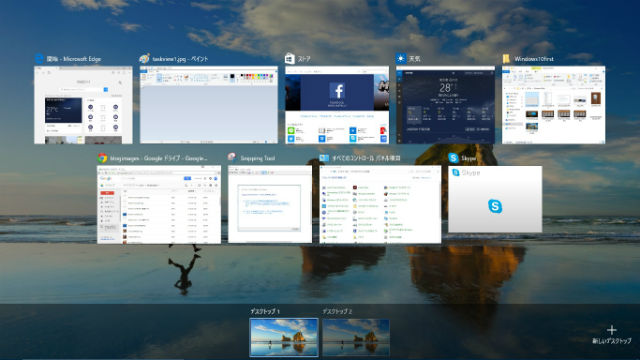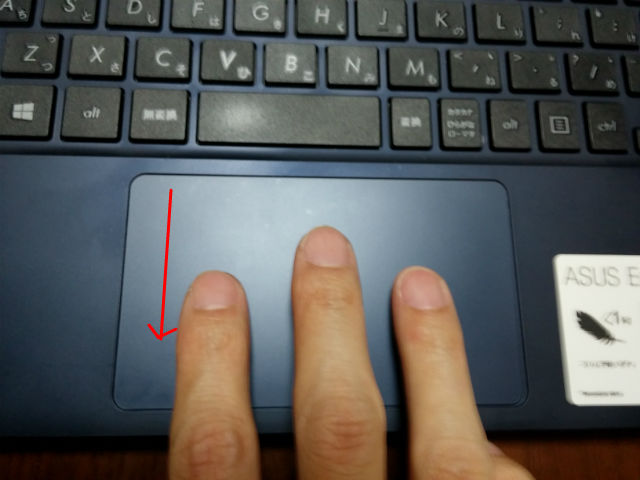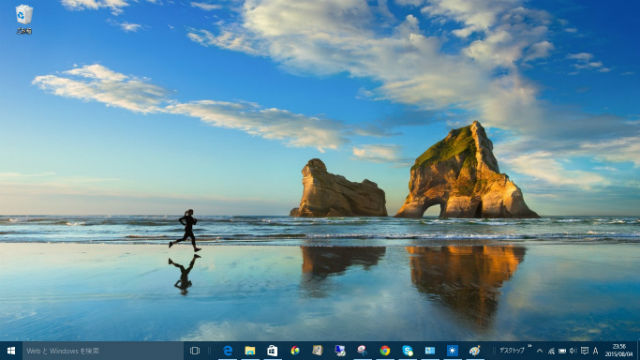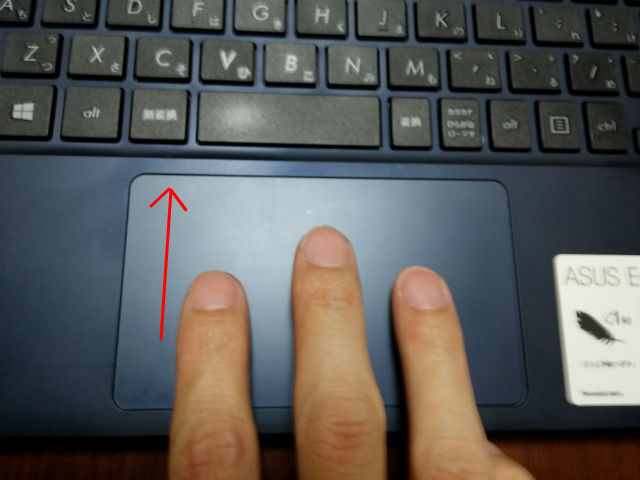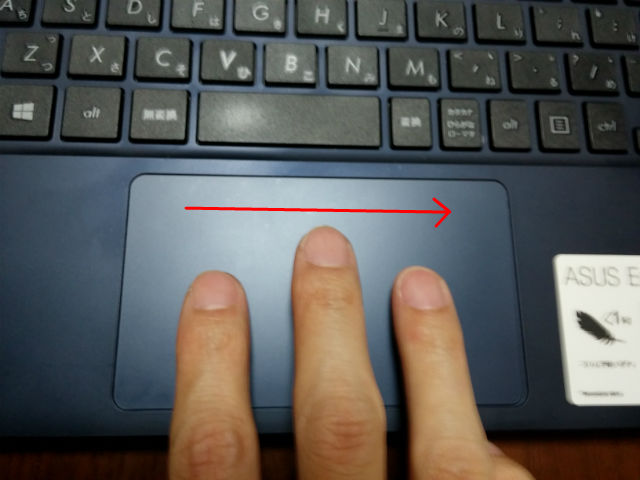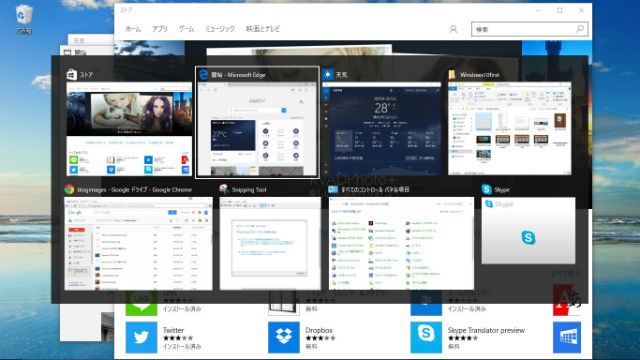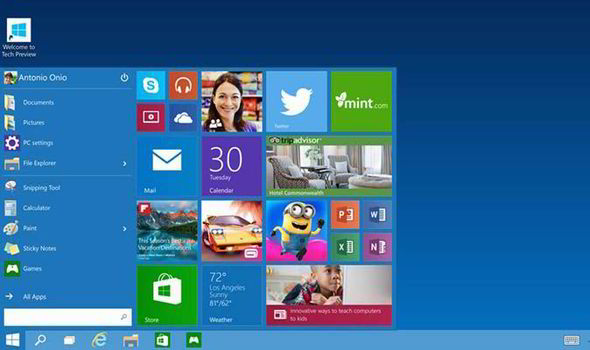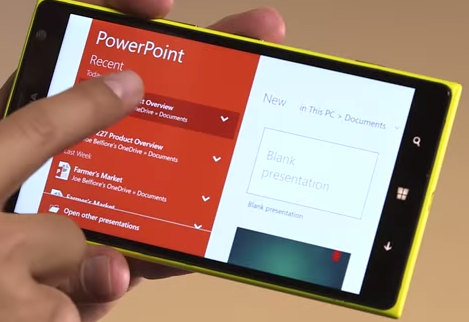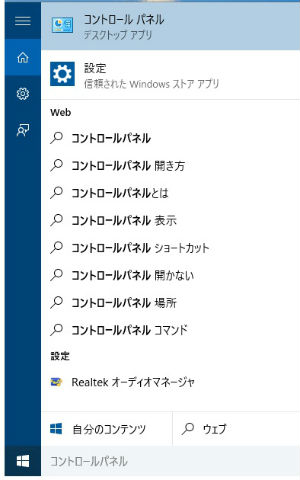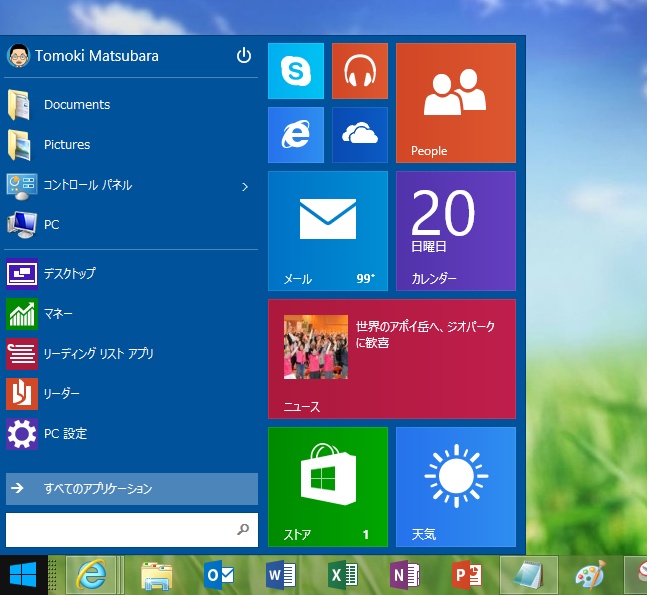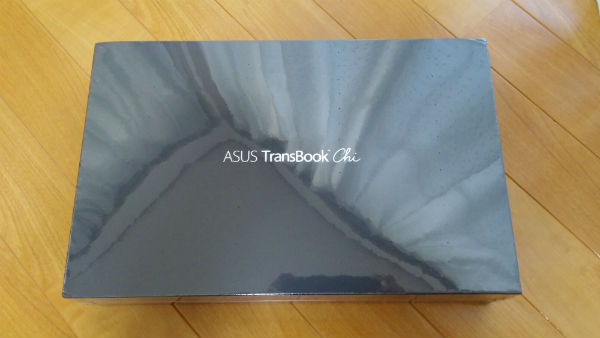前回の記事に書いたドライバの不具合ですが、最新のドライバーに更新してようやくWindows10の本来の実力が見えてきました。なかでも真っ先に気に入ったのがタッチパッドによる3本指ジェスチャーの導入です。
Macのパクリ、後出しジャンケンとMacユーザーからは嫌味を言われるでしょうが、何はともあれとっても便利になりました。
スポンサーリンク
目次
Windows8.1までは2本指ジェスチャー
Windows8.1までのタッチパッドはハードメーカーによって多少違いはあるものの2本指ジェスチャーまでしかサポートされていませんでした。2本指タッチで右クリックと同様の動き、2本指スクロールで画面スクロールなどなど。
それがWindows10では3本指のジェスチャーを認識できるようになりました。それではここからWindows10の3本指ジェスチャーの方法と良い所を紹介するよ。
上から下スクロール:デスクトップ表示
従来はWindowsキー+Dでデスクトップ表示ができましたが、Windows10からは散らかったウィンドウを片付けるように3本指で上から下へ下ろすだけでデスクトップが表示されます。
アダルトなサイトを見ている時に女性や子供が近くに来た時にサッと隠せたりもして色々と便利です。
下から上スクロール:タスクビュー表示
先ほどとは逆で3本指でタッチパッドを下から上へ動かすと、Windows10からの新機能、タスクビューが開きます。タスクビューでは立ち上がっている複数のウィンドウを整理できますし、複数立ち上げたバーチャルデスクトップに移動することもここからできます。
タスクビュー機能はWindows10の中でもお気に入りの機能なので、3本指ジェスチャーで自在に呼び出せるのは超便利です。
タップ:検索ウィンドウ表示
Windows10で強化された機能の一つに検索機能があります。PCの中からWebの世界まで統合してなんでも検索してくれるようになりましたが、3本指でトンとタッチパッドを軽くタップするとその検索の入り口が開いてくれます。
3本指でタップし、検索文字を入力するだけでありとあらゆるものを検索することができます。検索機能の向上と相まってとっても便利です。
横スクロール:ウィンドウ切り替え
これまでのWindowsではAltキー+Tabキーでウィンドウの切り替えを行っていたと思いますが、Windows10からは3本指でタッチパッドを横になぞるとウィンドウの切り替えができます。
Alt+Tabに慣れていない人はこっちを覚えた方が早そうです。
このようにタッチパッドで操作できる範囲が格段と増え、操作面でも大きな進歩が見られたWindows10でした。
スポンサーリンク